Задание 1. Технические средства реализации информационных процессов.
Начертите схему взаимодействия основных устройст вкомпьютера в процессе решения задач. Дать краткую характеристику узлов схемы, пояснить их назначение, привести примеры
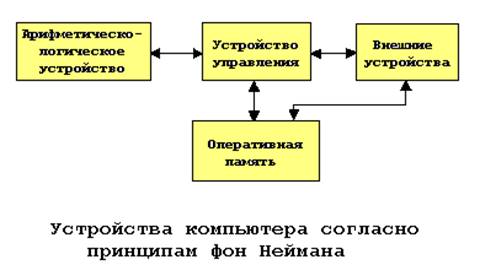
Арифметическо-логическое устройство, которое выполняет арифметические и логические операции
Устройство управления, которое организует процесс выполнения программ
Запоминающее утройство для хранения программ и данных
Внешние устройства для ввода-вывода информации.
Принципы функционирования ЭВМ, разработанные фон Нейманом, оказались настолько хороши, что они (с небольшими изменениями) до сих пор используются в современных компьютерах.
Задание 2. Программирование линейных вычислительных процессов.
Составить схему алгоритма и программу линейного вычислительного процесса.
| Номер варианта
|
Вариант
|
Исходные данные
|
| А |
В |
С |
D |
| 0
|
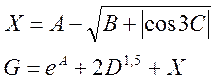 |
10 |
3,2 |
12,*102
|
5,2 |
Алгоритм
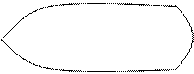
X, G
Программа
program z2;
uses crt;
var
a,b,c,x,d,g:real;
begin
writeln('vvod a,b,c,d ');
readln (a,b,c,d);
x:=a-sqrt(b+abs(cos(3*c)));
g:=exp(a)+2*exp(1.5*ln(d))+x;
writeln('x=',x,' g=',g);
readkey
end.
Пример работы программы
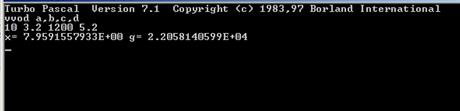
Задание 3. Программирование ветвящихся вычислительных процессов
Составить схему алгоритма и программу ветвящегося вычислительного процесса.
| Номер варианта
|
Вариант
|
| 0
|
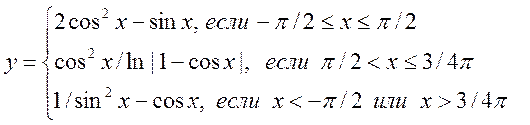
|
Алгоритм
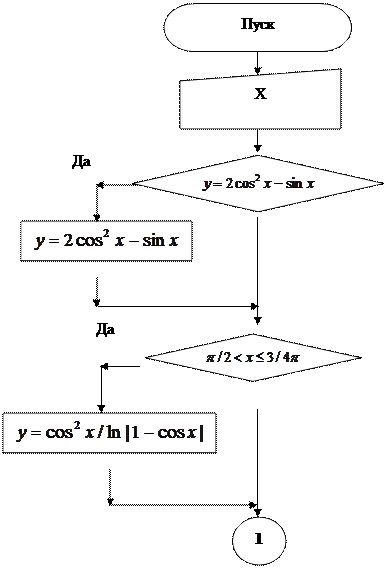
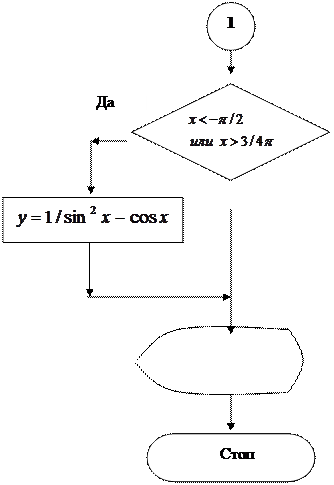
y
Программа
program z3;
uses crt;
var
x,y:real;
begin
writeln('vvod x= ');
readln (x);
if (x>=-pi/2) and (x<=pi/2) then y:=2*sqr(cos(x))-sin(x);
if (x>-pi/2) and (x<=(3*pi)/4) then y:=sqr(cos(x))/ln(1-cos(x));
if (x<-pi/2) or (x>(3*pi)/4) then y:=1/(sqr(sin(x))-cos(x));
writeln('y=',y);
readkey
end.
Пример работы программы
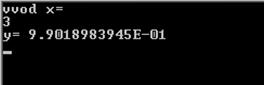
Задание 4. Организация циклов
Составить схему алгоритма и программу циклического вычислительного процесса.
Индексацию элементов заданого массива начать с 0. Для перебора элементов массива использовать оператор For.
| Номер варианта
|
Вариант
|
| 0
|
Дан массив В, содержащий 12 элементов целого типа, образуют ли 8 послдених элеиентов этого массива возрастающую последовательность?
|
Алгоритм
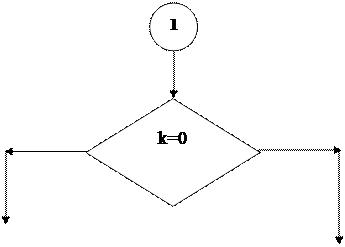
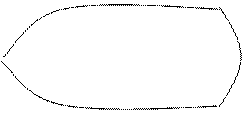
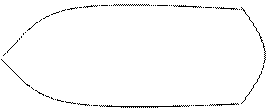
последние 8 не возрастают, индекс
елементов елемента, на котором
возрастают заканчивается возрастание
равен k
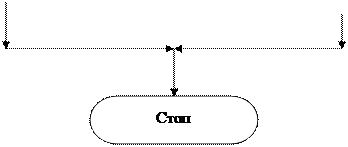
Программа
program z4;
uses crt;
label a1;
var
a:array [0..12] of integer;
i,k,d:integer;
begin
clrscr;
for i:=0 to 11 do
begin
write('a[',i,']=');
readln(a[i]);
if i>4 then
if (a[i]<a[i-1]) and (d=0) then
begin
d:=d+1;
k:=i;
Забиваем Сайты В ТОП КУВАЛДОЙ - Уникальные возможности от SeoHammer
Каждая ссылка анализируется по трем пакетам оценки: SEO, Трафик и SMM.
SeoHammer делает продвижение сайта прозрачным и простым занятием.
Ссылки, вечные ссылки, статьи, упоминания, пресс-релизы - используйте по максимуму потенциал SeoHammer для продвижения вашего сайта.
Что умеет делать SeoHammer
— Продвижение в один клик, интеллектуальный подбор запросов, покупка самых лучших ссылок с высокой степенью качества у лучших бирж ссылок.
— Регулярная проверка качества ссылок по более чем 100 показателям и ежедневный пересчет показателей качества проекта.
— Все известные форматы ссылок: арендные ссылки, вечные ссылки, публикации (упоминания, мнения, отзывы, статьи, пресс-релизы).
— SeoHammer покажет, где рост или падение, а также запросы, на которые нужно обратить внимание.
SeoHammer еще предоставляет технологию Буст, она ускоряет продвижение в десятки раз,
а первые результаты появляются уже в течение первых 7 дней.
Зарегистрироваться и Начать продвижение
end;
end;
if k=0 then write('poslednue 8 elementov vozrastayt')
else
writeln('ne vozrastaet, undeks elementa ',k);
readkey
End.
Примеры работы программы
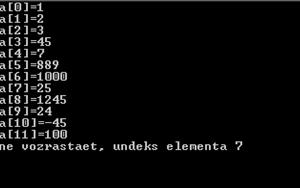 
Задание 5. Организация сложных циклов
Составить схему алгоритма и программу циклического вычислительного процесса. Ввод данных выполнить с помощью оператора For. Программу снабдить комментариями.
Перебор элементов исходной матрицы вести по столбцам. Использовать два оператора repeat.
| Номер варианта
|
Вариант
|
| 0
|
Дана целочисленная матрица D(4x5). Найти наибольший по модулю элемент матрицы и его местоположение в ней (номер строки и столбца на пересечении которых он расположен).
|
Алгоритм
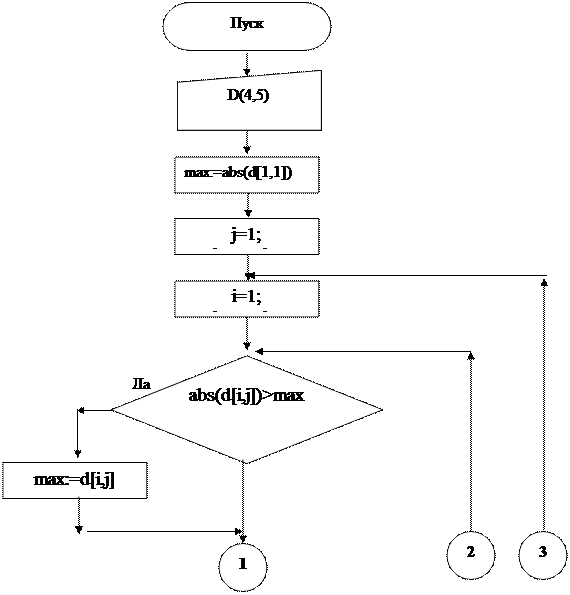 

max
Программа
program z5;
uses crt;
var
d:array [1..4,1..5] of integer;
i,j,imax,jmax,max:integer;
begin
writeln('vvedute matricy');
for i:=1 to 4 do
for j:=1 to 5 do
readln(d[i,j]);
max:=abs(d[1,1]);
i:=1;
repeat
j:=1;
repeat
if abs(d[i,j])>max then
begin
imax:=i;
jmax:=j;
max:=d[i,j];
end;
j:=j+1;
until j=5;
i:=i+1;
until i=4;
writeln('max=b[',i,j,']=',max);
readkey
end.
Задание 6. Программирование с использованием подпрограмм.
Составить схему алгоритма главной программмы и подпрограммы, главную программу и подпрограммму
При решениии задачи использовать подпрограмму-функцию. Обмен данными между главной программой и подпрограммой – через списки формальных и фактических параметров
| Номер варианта
|
Вариант
|
| 0
|
Вычислить число сочетаний из m элементов по n, используя формулу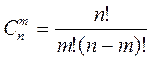
|
Алгоритм главной программы

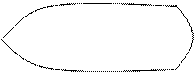
 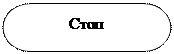 f f
Алгоритм
под
программы
program z6;
uses crt;
function factor(x:integer):real;
var
k,d,i:integer;
begin
d:=1;
for i:=1 to x do
d:=d*i;
factor:=d;
end;
var
n,m,y:integer;
f:real;
begin
write('vvedute n,m ');
readln(n,m);
y:=n-m;
f:=factor(n)/(factor(m)*factor(y));
writeln('resultat=',f );
readkey
end.
Задание 7. Изучение приемов работы с современными пакетами прикладных программ для офисов.
| Номер варианта
|
Вариант
|
| 0
|
Создание и редактирование текстовых документов средствами текстового редактора Microsoft Word |
Текстовый редактор – это программа, которая позволяет создать документ с текстовыми данными.
Текстовый процессор – это программа для ввода, редактирования и обработки текстовых документов с различной информацией (например, с таблицами, графикой и т.д.).
К текстовым редакторам и процессорам можно отнести: встроенные текстовые редакторы; редакторы инструментальных компьютерных программ; универсальные текстовые процессоры; редакторы научных документов, программы для верстки макетов журналов и книг (издательские системы).
В настоящее время наиболее популярным является текстовый процессор MicrosoftWord 2003, но уже появилась новая версия MicrosoftOffice 2007.
В Word можно создавать документы следующих типов:
Сервис онлайн-записи на собственном Telegram-боте
Попробуйте сервис онлайн-записи VisitTime на основе вашего собственного Telegram-бота:
— Разгрузит мастера, специалиста или компанию;
— Позволит гибко управлять расписанием и загрузкой;
— Разошлет оповещения о новых услугах или акциях;
— Позволит принять оплату на карту/кошелек/счет;
— Позволит записываться на групповые и персональные посещения;
— Поможет получить от клиента отзывы о визите к вам;
— Включает в себя сервис чаевых.
Для новых пользователей первый месяц бесплатно.
Зарегистрироваться в сервисе
Новый документ
Веб – страницу
XML - документ
Сообщение E-mail
Сообщение – Факс
Конверты и Наклейки
Шаблоны
Создание документа
Все новые текстовые документы в Word создаются на основе шаблонов. Шаблон – это документ, который используется в качестве образца для создания новых текстовых документов.
После запуска Word на экране отображается окно, в котором виден пустой текстовый документ, основанный на шаблоне Обычный.
По умолчанию все текстовые документы в Word создаются на основе шаблона Обычный Normal.dot, а весь текст вводится в стиле Обычный Normal, в котором установлены основные параметры форматирования: шрифт - TimesNewRoman, размер шрифта - 10 пунктов, выравнивание по левому краю, одинарный межстрочный интервал.
В окно пустого текстового документа можно ввести текст, вставить таблицу, рисунок и т.д. Пустой документ имеет название Документ 1, которое видно в строке заголовка.
Текстовый документ в Word можно создать следующими способами:
- выбрать команду Создать в меню Файл, затем в области задач (изменится режим на «Создание документа») в разделе Создание выбрать «Новый документ», основанный на шаблоне Обычный или разделе Шаблоны в пункте На моем компьютере выбрать предопределенный шаблон или мастер, на основе которого требуется создать документ или шаблон.;
- щелкнуть пиктограмму Создать на панели инструментов Стандартная, откроется пустой документ Документ 1, основанный на шаблоне Обычный.
При создании новых документов им будут последовательно присваиваться номера 2, 3, 4, 5 и т.д. В пустом документе вверху слева видна мерцающая вертикальная линия, которая называется курсором ввода. Курсор указывает, куда будет вводиться символ с клавиатуры или вставляться какой-либо объект (рисунок, таблица и т.д.).
Редактирование текста в
Word
После ввода текста он подвергается различным изменениям. Редактирование документа в Word осуществляется командами меню или нажатием клавиш на клавиатуре ПК.
Операции редактирования (удаление, вставка, перемещение) осуществляются над:
Символами
Строками
Фрагментами
Ввод символов осуществляется с клавиатуры (в режиме вставка или замена), а для удаления символов используют клавиши Backspace или Delete.
Операциями редактирования для строк являются: удаление строки, разделение одной строки на две, слияние двух строк в одну, вставка пустой строки.
Операции редактирования (копирование, перемещение и удаление) для фрагментов. Фрагментом называется непрерывная часть текста. Для удаления, копирования, перемещения фрагмента необходимо его выделить.
Выделить фрагмент можно с помощью мыши или клавиатуры. В Word применяются различные способы выделения для слова, строки, предложения, абзаца. (одинарный, двойной или тройной щелчок мышью в абзаце или слева от абзаца на полосе выделения). Выделенный текст можно копировать, перемещать и удалять как с помощью буфера обмена, так и методом перемещения при помощи мыши (при нажатой левой или правой клавиши).
После выделения фрагмента операцию копирования или перемещения его можно выполнить следующими способами:
используя левую кнопку мыши (перетаскивание)
используя правую кнопку мыши (перетаскивание)
с помощью команд меню Правка
с помощью команд контекстного меню
с помощью пиктограмм на панели инструментов (вырезать, копировать, вставить)
с клавиатуры (набор клавиш)
Для отмены ошибочного действия в Word применяется операция откатки. Команда отмены находится в меню Правка и на панели инструментов. Кроме команды откатки существует команда отмены откатки.
Редактирование существующего текста в Word с помощью команды Правка / Заменить
Предусмотренная в Word возможность поиска и замены текста значительно ускоряет процесс редактирования (правки) большого текста. Кроме того, с помощью этой команды можно осуществлять поиск и замену определенных параметров форматирования, специальных символов и других объектов документа.
|